Come disattivare facilmente la raccolta di contenuti online durante la ricerca in Ubuntu 14.10

Quando si esegue una ricerca utilizzando Unity Dash, è possibile che venga visualizzato il contenuto online nei risultati di ricerca. I termini di ricerca vengono inviati a productsearch.ubuntu.com e a terze parti come Amazon e Facebook e utilizzati per fornire risultati di ricerca online oltre ai risultati locali.
Se non si desidera visualizzare risultati online quando si esegue una ricerca utilizzando Unity Dash, puoi disabilitare questa funzione. In precedenza ti abbiamo mostrato come farlo usando la riga di comando. Tuttavia, esiste un modo più semplice per farlo nelle impostazioni di sistema.
Fare clic sull'icona "Impostazioni di sistema" sulla barra Unity.
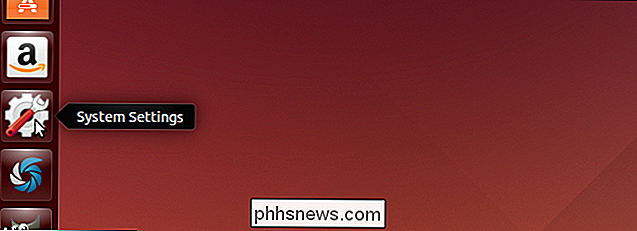
Nella sezione "Personale" della finestra "Impostazioni di sistema", fare clic su " Icona "Sicurezza e privacy".
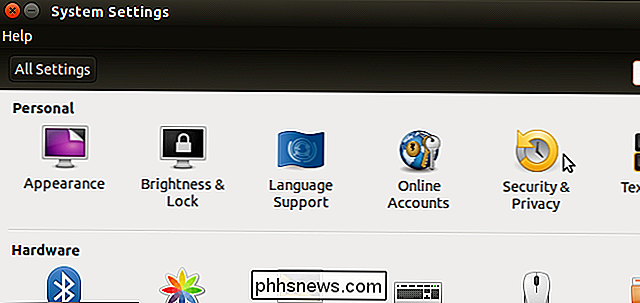
Nella schermata "Sicurezza e privacy", fai clic sulla scheda "Cerca".
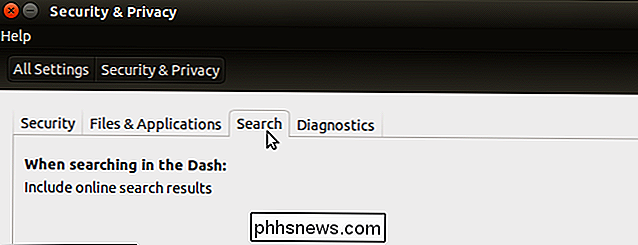
Sul lato destro della scheda "Cerca", fai clic sul cursore "ON / OFF" per attivare opzione su OFF.
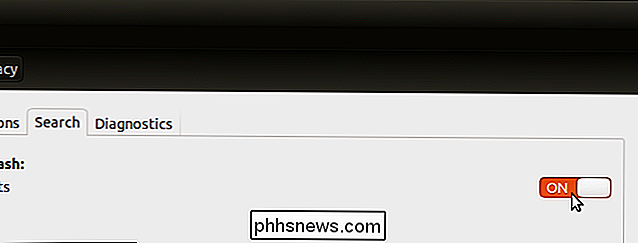
Il cursore diventa grigio e visualizza "OFF".
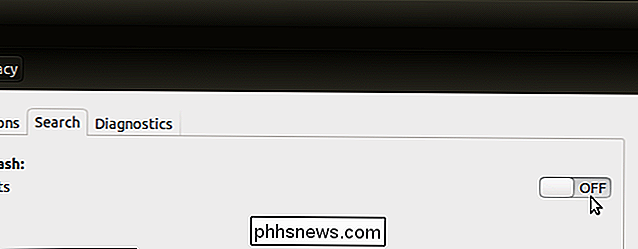
Per chiudere la finestra "Impostazioni di sistema", fai clic sulla "X" nell'angolo in alto a sinistra.
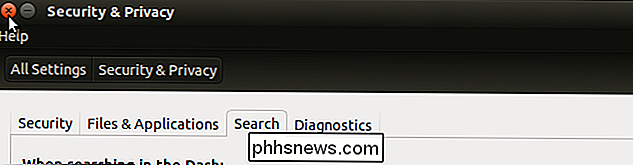
Devi uscire per questo cambiare per avere effetto. Fai clic sull'icona a forma di ingranaggio nell'angolo in alto a destra dello schermo, sul pannello superiore e seleziona "Disconnetti" dal menu a discesa.
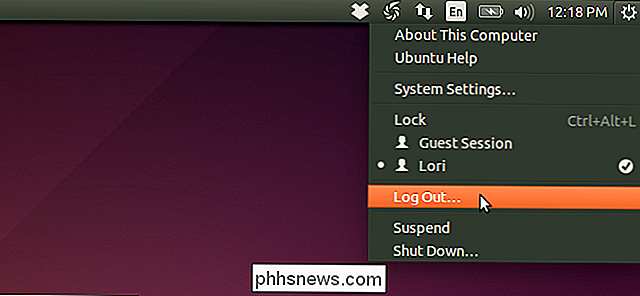
Nella finestra di dialogo "Disconnessione" visualizzata, fai clic su "Registro". Out ".
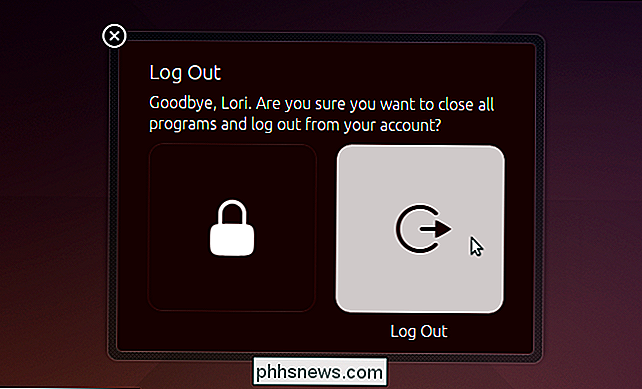
Una volta effettuato il login, è ora possibile eseguire una ricerca senza visualizzare risultati online con i risultati locali.
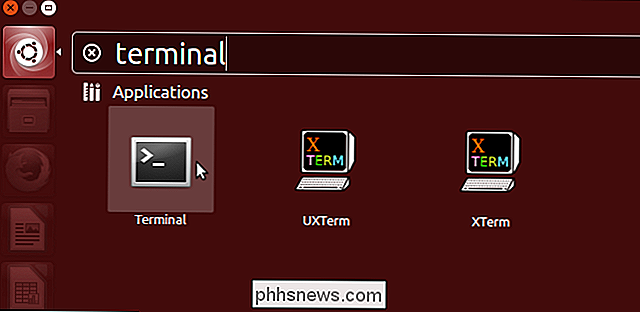
Se si decide di visualizzare nuovamente i risultati online, è sufficiente attivare l'impostazione e disconnettersi e tornare di nuovo.

Come sincronizzare il tuo Google Calendar con Outlook
Se utilizzi Google Calendar ma utilizzi anche Outlook per gli elementi del calendario oltre a email e contatti, potresti cercare un modo per mantenere i due calendari in sincronia. Non guardare oltre. Ti mostreremo come farlo utilizzando uno strumento gratuito. In questo articolo, sincronizzeremo le voci in un calendario di Google con il nostro calendario di Outlook, quindi Google Calendar sarà la fonte e il calendario di Outlook sarà l'obiettivo.

Come trovare e rimuovere file duplicati su Mac OS X
I file duplicati sono uno spreco di spazio su disco, consumano il prezioso spazio SSD su un Mac moderno e ingombrano i backup di Time Machine. Rimuovili per liberare spazio sul tuo Mac. Ci sono molte app Mac lucidate per questo - ma sono per lo più software a pagamento. Queste app brillanti nell'app store Mac funzioneranno probabilmente bene, ma abbiamo alcune buone opzioni se non vuoi utilizzare la tua carta di credito.



